خوش آموز درخت تو گر بار دانش بگیرد، به زیر آوری چرخ نیلوفری را
مدیریت طرف حسابها (اشخاص)

در این آموزش به نحوه مدیریت طرف حسابها (اشخاص) در نرم افزار حسابداری فروشگاهی راهکار می پردازیم. قبل از شروع آموزش ذکر این نکته ضرورت دارد که اساسا هر شخصی که به نوعی با کسب و کار شما در ارتباط مالی می باشد، یک طرف حساب منظور می گردد و شما کلیه این طرف حسابها را باید در قسمت طرف حسابها معرفی نمایید. این طرف حسابها می توانند اشخاص حقیقی و یا حقوقی باشند.

➊ برای مشاهده فرم "اشخاص" در منوهای نرم افزار فروشگاهی راهکار، مسیر "تعاریف - طرف حسابها - طرف حسابها" را انتخاب کنید.
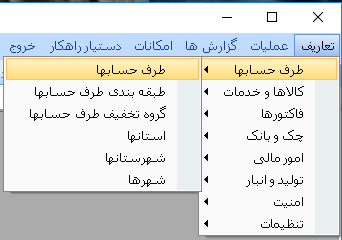
➋ فرم "اشخاص" مشابه تصویر زیر نمایان می شود.
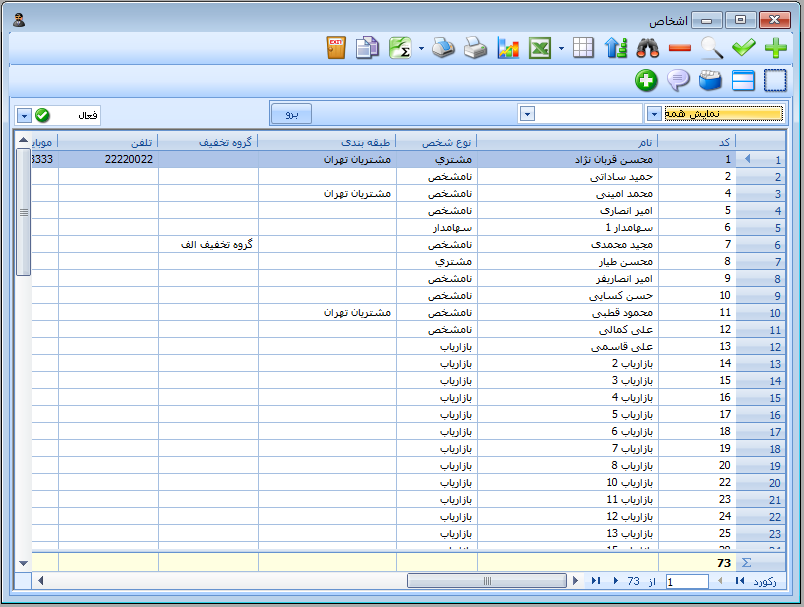
در ادامه این آموزش به تشریح این فرم خواهیم پرداخت.
تصویر زیر نوار ابزار عمومی، موجود در فرم "اشخاص" را به شما نشان می دهد.

چهار دستور اول این نوار ابزار به ترتیب مربوط به عملیات "افزودن شخص جدید"، "ویرایش شخص موجود"، "مشاهده اطلاعات شخص موجود" و "حذف شخص" می باشند.
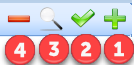
در ادامه این آموزش به توضیح 4 دستور اول در "نوار ابزار عمومی" فرم "اشخاص" می پردازیم. سایر گزینه های موجود در "نوار ابزار عمومی" امکانات مشترکی هستند که در تمامی گزارشات دیگر نرم افزار فروشگاهی راهکار نیز آنها را خواهید دید. برای آشنایی با کاربردهای این امکانات و ابزارها، لینک آموزشی زیر را مطالعه نمایید.
آشنایی با نوار ابزار عمومی راهکار
وقتی بر روی این دستور کلیک کنید، فرم "افزودن شخص" باز می شود و شما می توانید شخص جدیدی را در نرم افزار معرفی نمایید. در مورد اطلاعات موجود در فرم افزودن و همینطور نحوه ذخیره سازی آن در لینک آموزشی زیر به صورت کامل به آن پرداخته شده است.
معرفی طرف حساب جدید
با استفاده از دستور ویرایش می توانید اطلاعات یک شخص موجود در سیستم را مورد ویرایش قرار بدهید. قبل از ویرایش ابتدا باید شخص مربوطه را در فهرست موجود انتخاب نموده و سپس بر روی دستور ویرایش کلیک کنید. در ادامه مراحل این کار توضیح داده شده است :
➊ ابتدا در فرم "اشخاص"، شخصی را که قصد ویرایش اطلاعاتش را دارید، انتخاب کنید. برای انتخاب شخص کافیست تا بر روی ردیف مربوط به آن کلیک کنید تا در حالت انتخاب قرار گیرد. رنگ ردیف انتخاب شده از سایر ردیف ها متمایز می گردد.
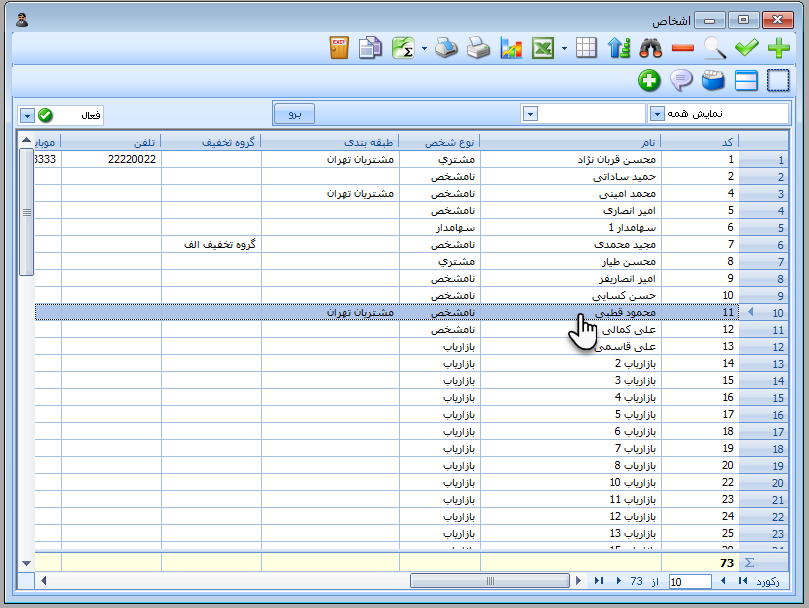
➋ سپس بر روی دستور "ویرایش" کلیک کنید.
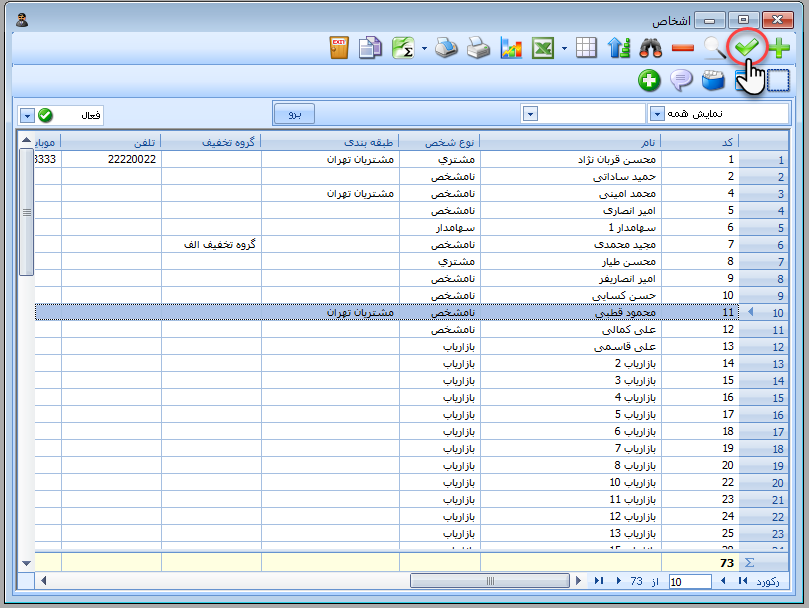
➌ فرم "ویرایش شخص" نمایان می شود و اطلاعات فعلی شخص انتخاب شده را به شما نشان می دهد.
➍ اطلاعاتی را که قصد ویرایش آنها را دارید، تغییر بدهید و سپس بر روی دکمه "ثبت و خروج" کلیک کنید تا تغییرات شما در نرم افزار ذخیره گردند.
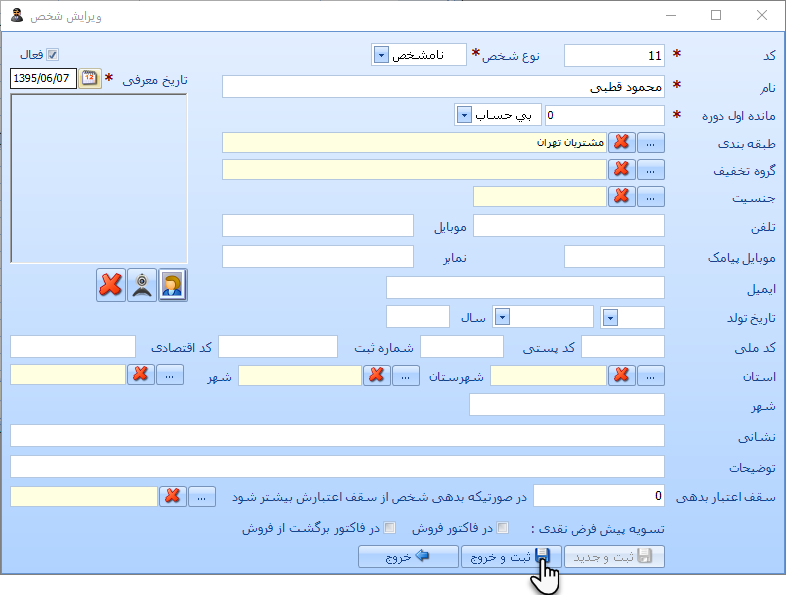
گاهی اوقات پیش می آید که قصد ویرایش اطلاعات را ندارید، و صرفا می خواهید مشخصات کامل یک شخص را مشاهده کنید. در این صورت به شکل زیر عمل کنید :
➊ ابتدا در فرم "اشخاص"، شخصی را که قصد مشاهده مشخصات کامل آن را دارید، انتخاب کنید. برای انتخاب شخص کافیست تا بر روی ردیف مربوط به آن کلیک کنید تا در حالت انتخاب قرار گیرد. رنگ ردیف انتخاب شده از سایر ردیف ها متمایز می گردد.
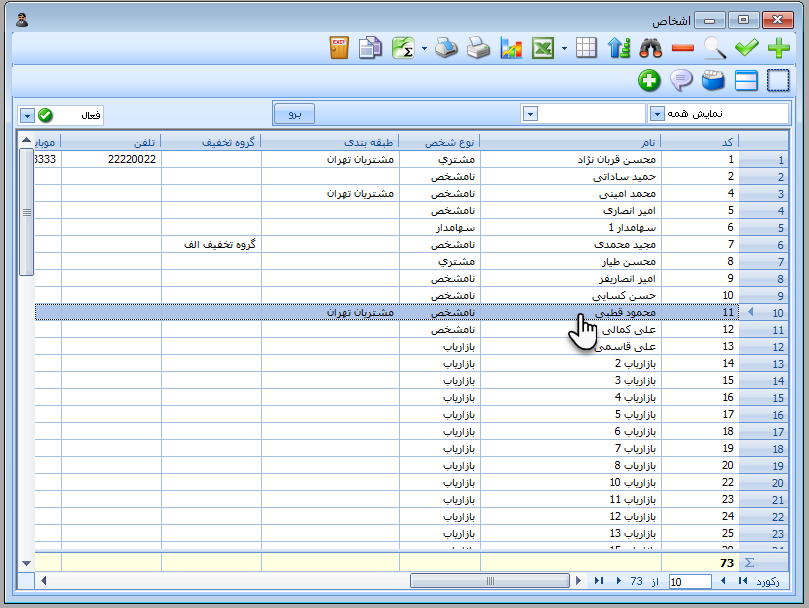
➋ سپس بر روی دستور "مشاهده" کلیک کنید.
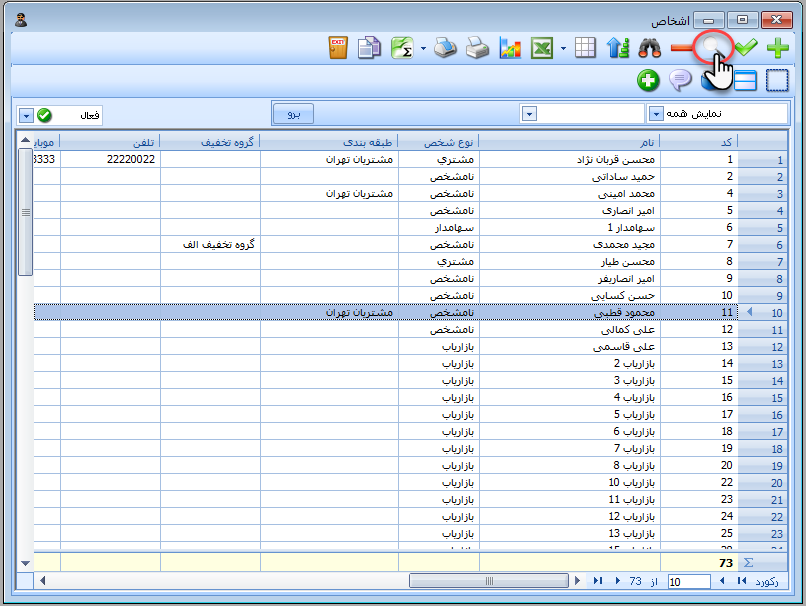
➌ فرم "مشاهده شخص" مشابه تصویر زیر نمایان می شود و مشخصات کامل شخص انتخاب شده را به شما نشان می دهد.
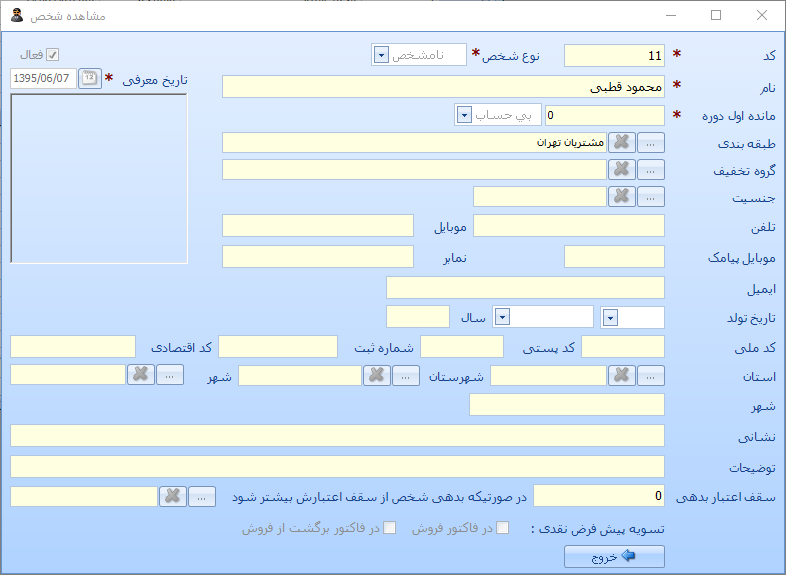
اگر می خواهید طرف حسابی را از لیست حذف کنید به شکل زیر عمل کنید :
➊ ابتدا در فرم "اشخاص"، شخصی را که قصد حذف آن را دارید، انتخاب کنید. برای انتخاب شخص کافیست تا بر روی ردیف مربوط به آن کلیک کنید تا در حالت انتخاب قرار گیرد. رنگ ردیف انتخاب شده از سایر ردیف ها متمایز می گردد.
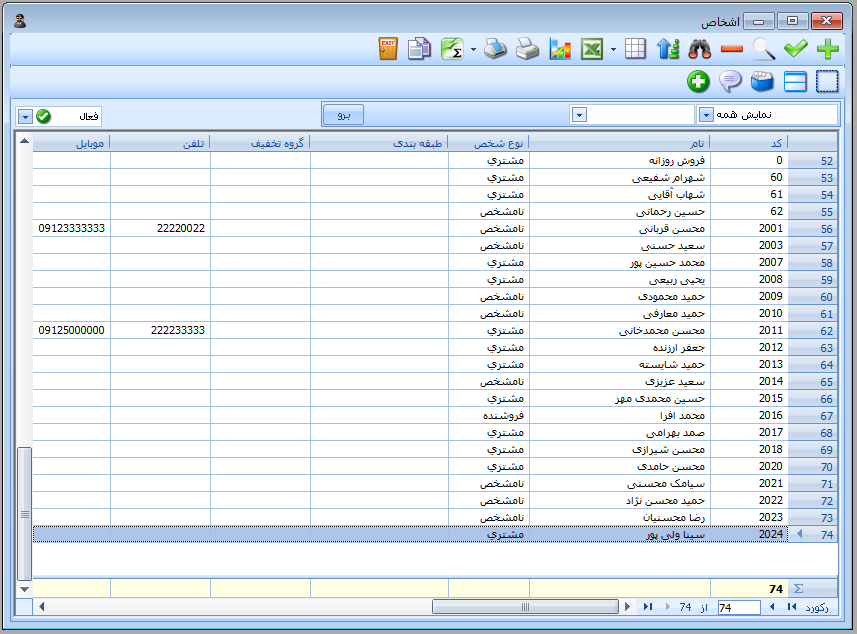
➋ سپس بر روی دستور "حذف" کلیک کنید.
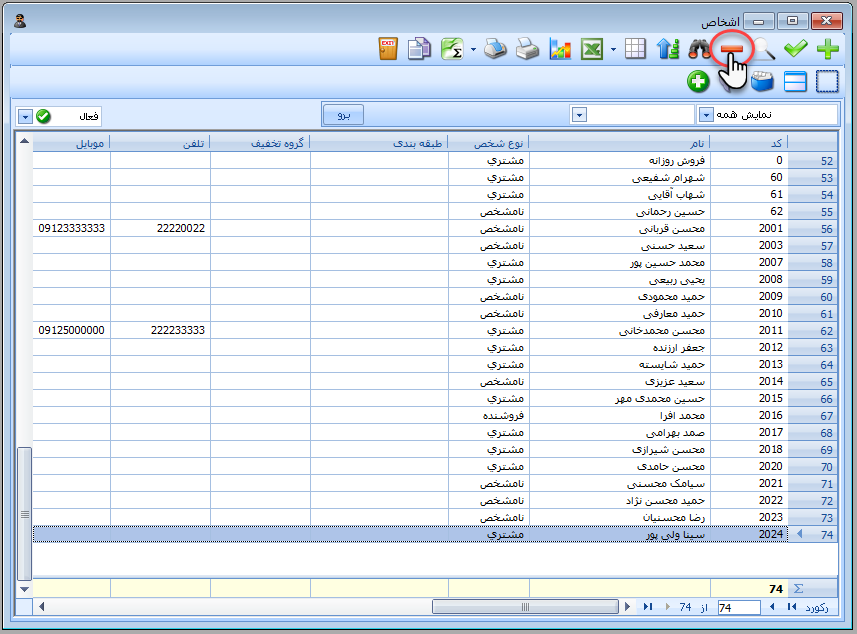
➌ پیغامی نمایان می شود و از شما در مورد حذف شخص مربوطه تایید می خواهد. بر روی Yes کلیک کنید.
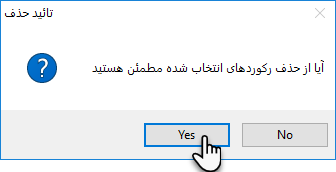
➍ شخص مربوطه از نرم افزار حذف می گردد و پیغامی مبنی بر موفقیت آمیز بودن حذف را مشاهده خواهید کرد، بر روی OK کلیک کنید.
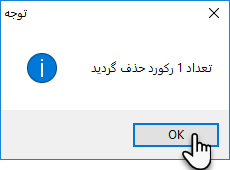
شما تا زمانیکه یک شخص در نرم افزار دارای سوابقی نباشد می توانید وی را حذف نمایید، اما به محض اینکه برای آن شخص سوابقی ایجاد گردید، به عنوان مثال فاکتوری به نام وی ثبت شد، دیگر قادر به حذف آن شخص نخواهید بود. در این وضعیت تنها در صورتی می توانید شخص مربوطه را حذف نمایید که ابتدا کلیه سوابق مرتبط با وی را از نرم افزار حذف کرده باشید.
در صورتی که شخصی که قصد حذف کردنش را دارید دارای سوابقی باشد، نرم افزار پیغام زیر را به شما نشان می دهد و حذف اطلاعات صورت نمی پذیرد.
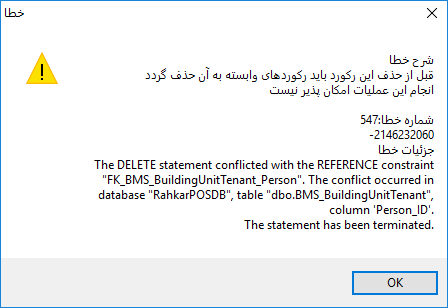
اگر طرف حسابهایی در نرم افزار وجود داشته باشند که قبلا با شما کار می کردند، ولی مدتهاست دیگر با آنها مراوده مالی ندارید، وجود این طرف حسابها معمولا منجر به ازدیاد و شلوغی بی مورد لیست اشخاص خواهد شد. در این وضعیت می توانید طرف حساب مربوطه را "غیر فعال" نمایید تا از لیست شما حذف گردد.
➊ ابتدا در فرم "اشخاص"، شخصی را که قصد غیر فعال کردن آن را دارید، انتخاب کنید. برای انتخاب شخص کافیست تا بر روی ردیف مربوط به آن کلیک کنید تا در حالت انتخاب قرار گیرد. رنگ ردیف انتخاب شده از سایر ردیف ها متمایز می گردد.
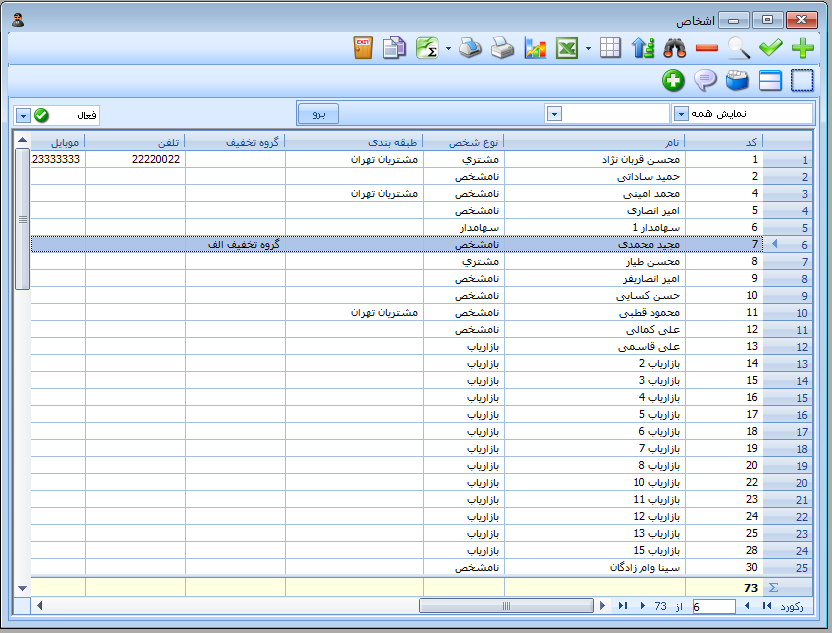
➋ سپس بر روی دستور ویرایش کلیک کنید.
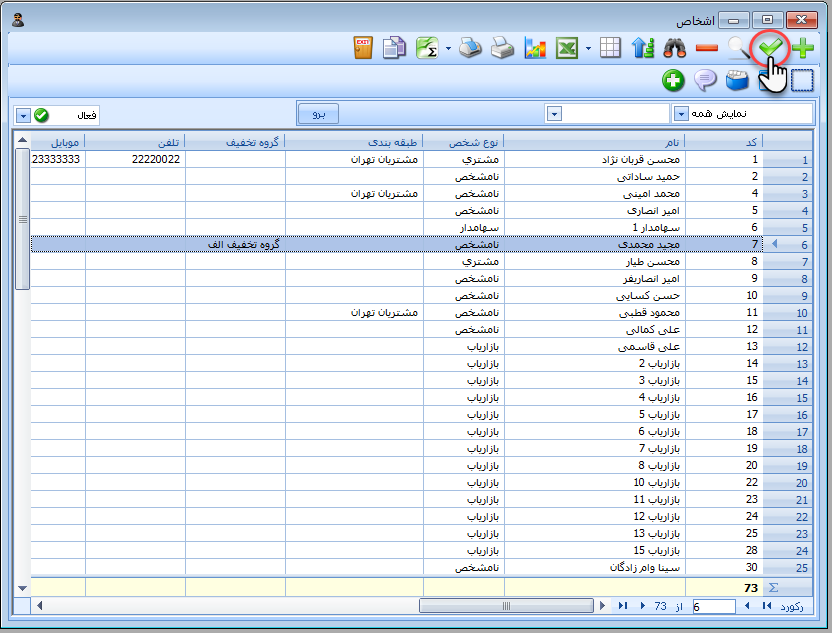
➌ فرم "ویرایش شخص" نمایان می شود. تیک گزینه "فعال" را بردارید و بر روی دکمه "ثبت و خروج" کلیک کنید.
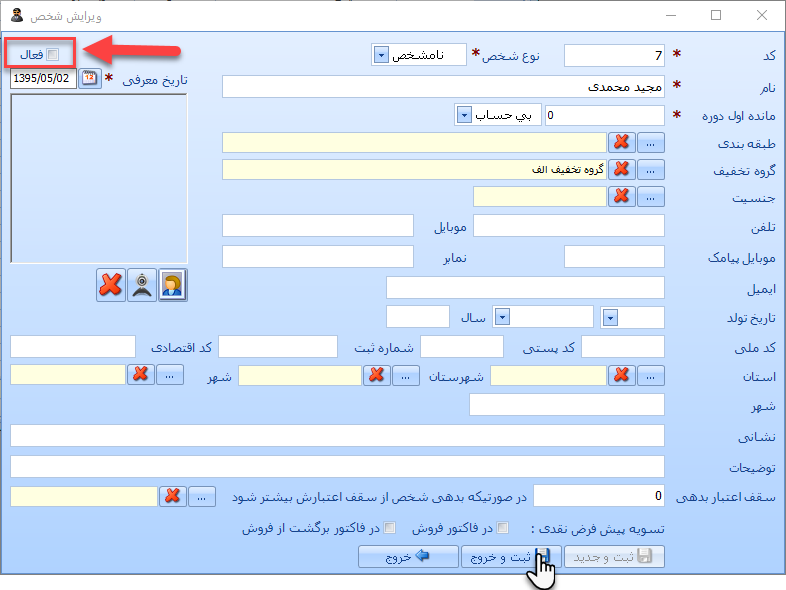
➍ شخص مربوطه غیر فعال می شود و در لیست اشخاص مخفی می گردد.
➊ ابتدا در فرم "اشخاص" بر روی کادر باز شدنی دستور "فعال" کلیک کنید.
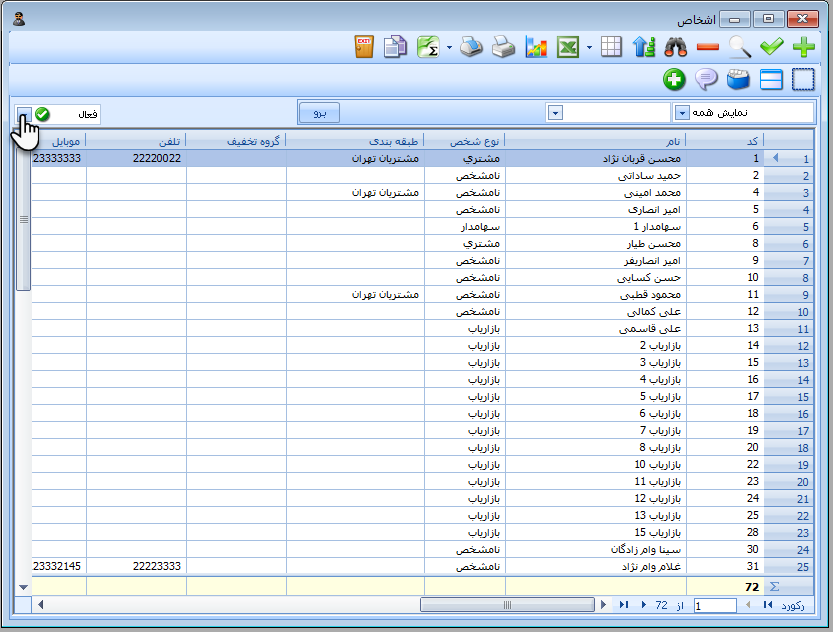
➋ در فهرست کشویی باز شده، گزینه "غیر فعال" را انتخاب کنید.
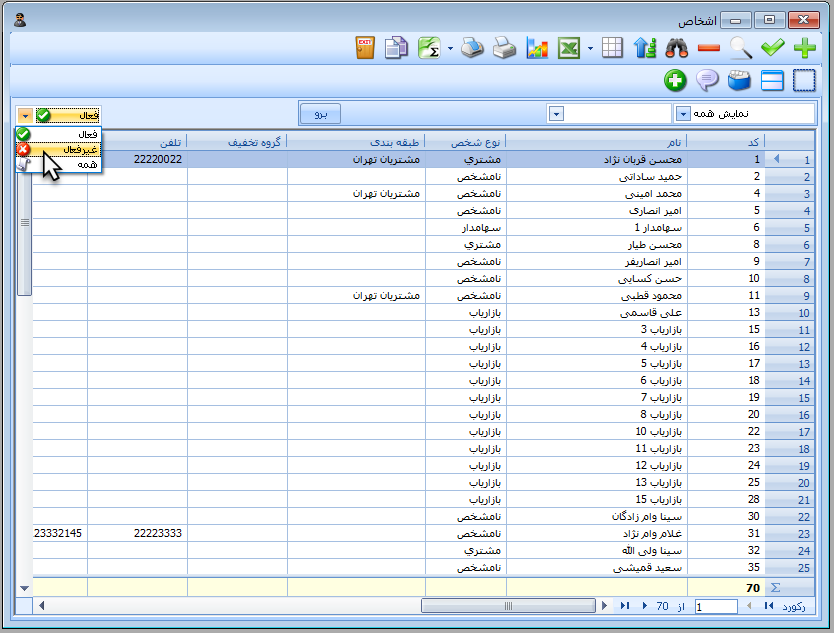
➌ لیست کلیه اشخاصی که غیر فعال کرده اید به شما نمایش داده می شود.
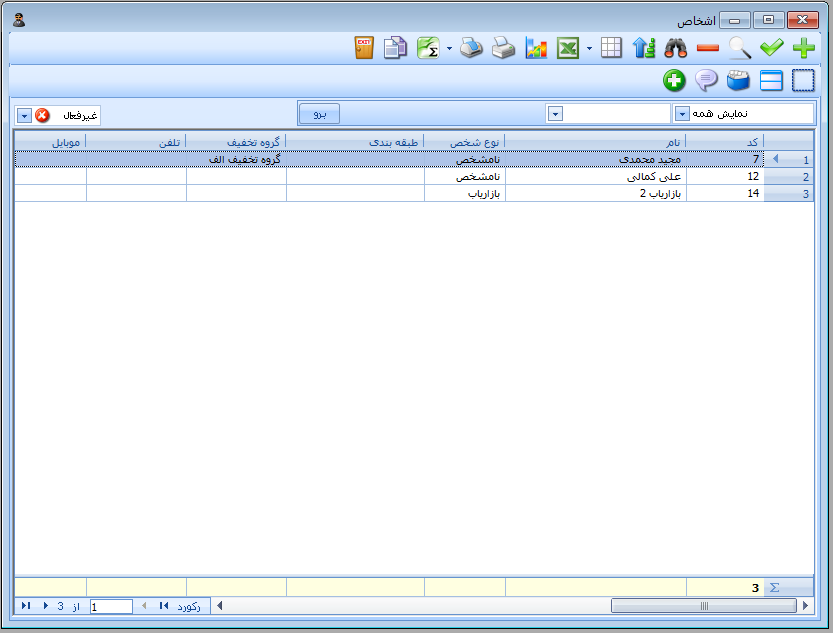
➍ شخصی را که قصد فعال کردن آن را دارید در لیست انتخاب کنید. و سپس بر روی دستور "ویرایش" کلیک کنید.
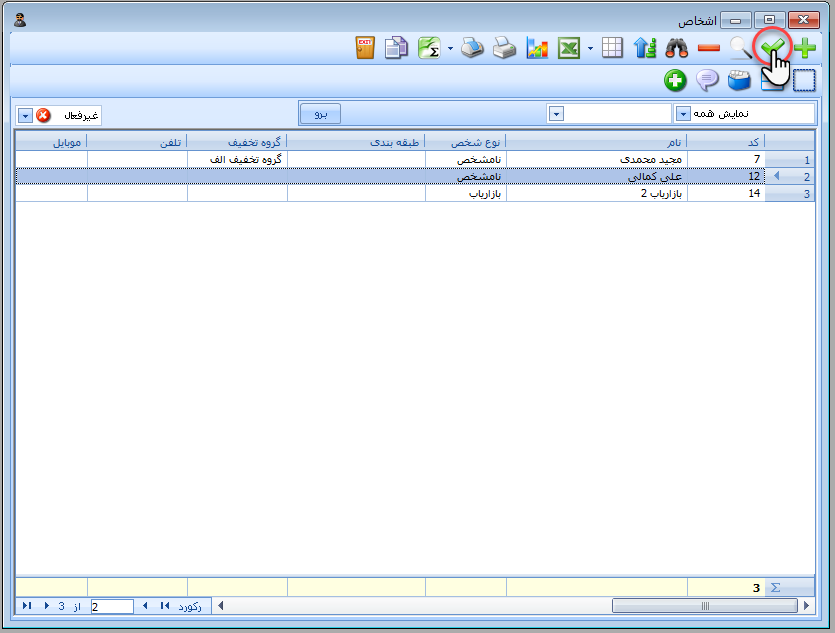
➎ فرم "ویرایش شخص" ظاهر می شود. گزینه "فعال" را تیک بزنید و بر روی دکمه "ثبت و خروج" کلیک کنید.
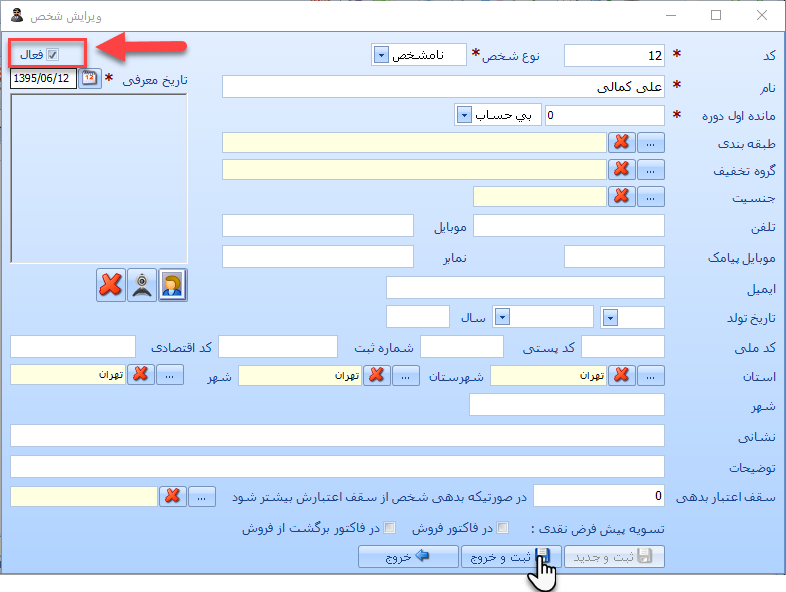
➏ شخص مربوطه در لیست اشخاص غیر فعال مخفی می گردد و مجددا به لیست فعال ها باز می گردد.
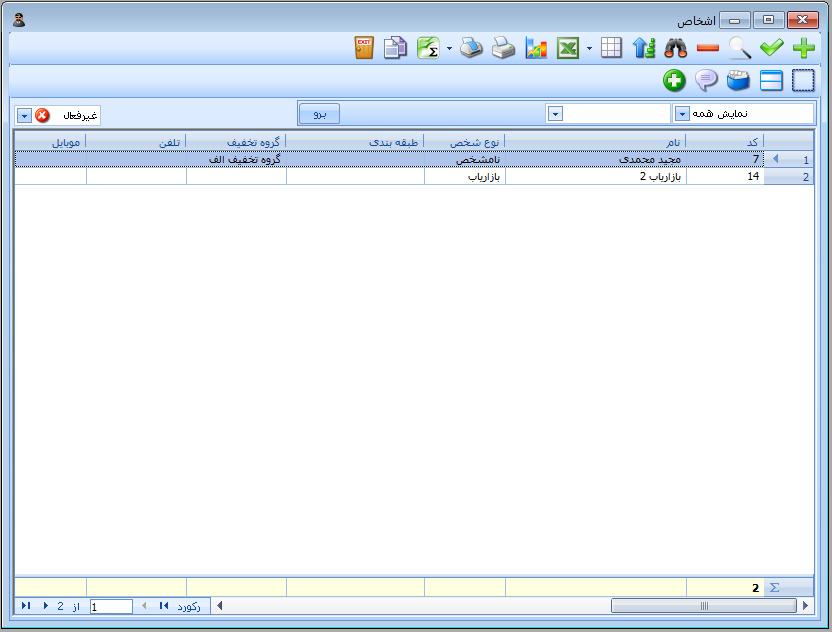
➐ در دستور "فعال" مجددا گزینه "فعال" را از فهرست انتخاب کنید تا به وضعیت عادی نمایش اشخاص باز گردید.
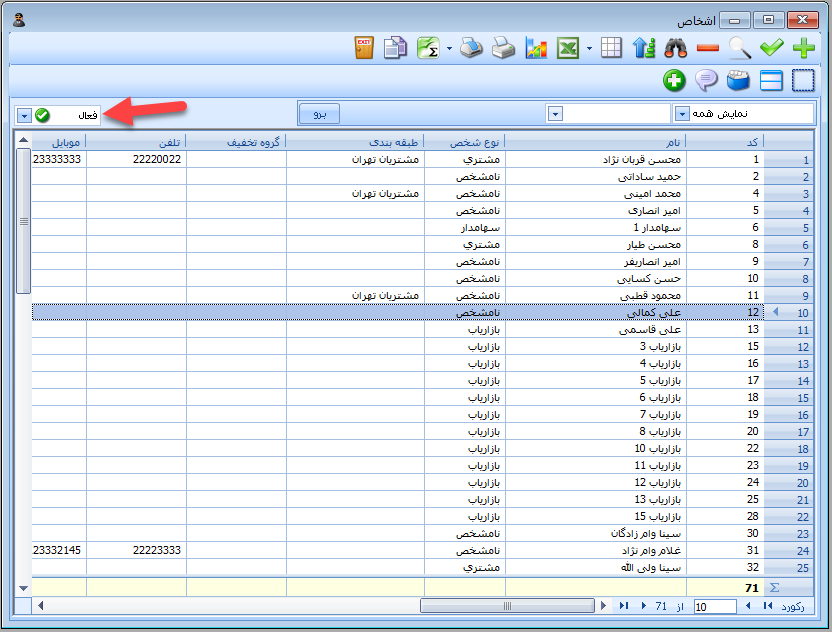
به مرور زمان که طرف حسابهای معرفی شده در نرم افزار شما افزایش می یابند، طبیعتا یافتن آنها مشکل تر خواهد شد، خوشبختانه نرم افزار فروشگاهی راهکار امکانات کامل و متنوعی را برای جستجوی اشخاص در اختیار شما قرار می دهد. در این زمینه لینک آموزشی زیر شما را با ابزارهای قدرتمند جستجوی اطلاعات در نرم افزار حسابداری فروشگاهی راهکار آشنا می سازد.
روش های جستجوی اطلاعات
ممکن است تمایل داشته باشید طرف حسابهای شما بر اساس "کد" آنها مرتب شوند. شاید هم بخواهید بر اساس "نام" مرتب سازی شوند. همینطور ممکن است تمایل داشته باشید تا طرف حسابهایی که جدیدتر هستند در بالای لیست نمایش داده شوند و یا بر عکس این حالت.
خوشبختانه نرم افزار فروشگاهی راهکار، امکانات متنوعی در زمینه ترتیب نمایش اطلاعات در اختیار شما قرار می دهد. آموزش زیر می تواند در این زمینه شما را کمک کند.
مرتب سازی نتایج جستجو

نسخه رایگان نرم افزار حسابداری فروشگاهی راهکار را می توانید از لینک زیر و مستقیما از سایت تولید کننده آن دانلود نمایید.
دانلود نرم افزار حسابداری فروشگاهی رایگان راهکار
دانلود نرم افزار حسابداری فروشگاهی رایگان راهکار
فرم مدیریت طرف حسابها (اشخاص)
➊ برای مشاهده فرم "اشخاص" در منوهای نرم افزار فروشگاهی راهکار، مسیر "تعاریف - طرف حسابها - طرف حسابها" را انتخاب کنید.
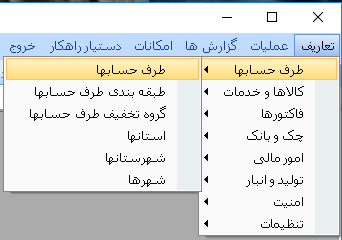
➋ فرم "اشخاص" مشابه تصویر زیر نمایان می شود.
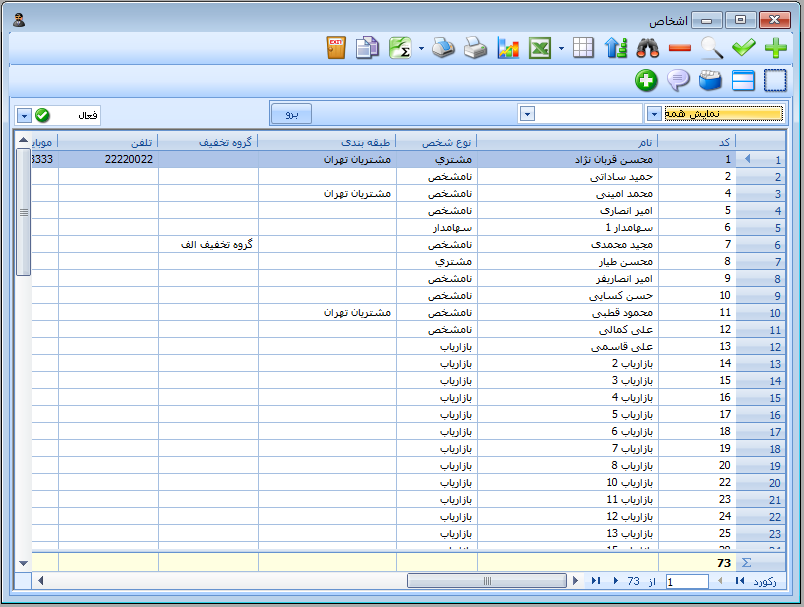
در ادامه این آموزش به تشریح این فرم خواهیم پرداخت.
نوار ابزار عمومی
تصویر زیر نوار ابزار عمومی، موجود در فرم "اشخاص" را به شما نشان می دهد.

چهار دستور اول این نوار ابزار به ترتیب مربوط به عملیات "افزودن شخص جدید"، "ویرایش شخص موجود"، "مشاهده اطلاعات شخص موجود" و "حذف شخص" می باشند.
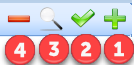
در ادامه این آموزش به توضیح 4 دستور اول در "نوار ابزار عمومی" فرم "اشخاص" می پردازیم. سایر گزینه های موجود در "نوار ابزار عمومی" امکانات مشترکی هستند که در تمامی گزارشات دیگر نرم افزار فروشگاهی راهکار نیز آنها را خواهید دید. برای آشنایی با کاربردهای این امکانات و ابزارها، لینک آموزشی زیر را مطالعه نمایید.
آشنایی با نوار ابزار عمومی راهکار
افزودن طرف حساب (شخص) جدید
وقتی بر روی این دستور کلیک کنید، فرم "افزودن شخص" باز می شود و شما می توانید شخص جدیدی را در نرم افزار معرفی نمایید. در مورد اطلاعات موجود در فرم افزودن و همینطور نحوه ذخیره سازی آن در لینک آموزشی زیر به صورت کامل به آن پرداخته شده است.
معرفی طرف حساب جدید
ویرایش مشخصات طرف حساب
با استفاده از دستور ویرایش می توانید اطلاعات یک شخص موجود در سیستم را مورد ویرایش قرار بدهید. قبل از ویرایش ابتدا باید شخص مربوطه را در فهرست موجود انتخاب نموده و سپس بر روی دستور ویرایش کلیک کنید. در ادامه مراحل این کار توضیح داده شده است :
➊ ابتدا در فرم "اشخاص"، شخصی را که قصد ویرایش اطلاعاتش را دارید، انتخاب کنید. برای انتخاب شخص کافیست تا بر روی ردیف مربوط به آن کلیک کنید تا در حالت انتخاب قرار گیرد. رنگ ردیف انتخاب شده از سایر ردیف ها متمایز می گردد.
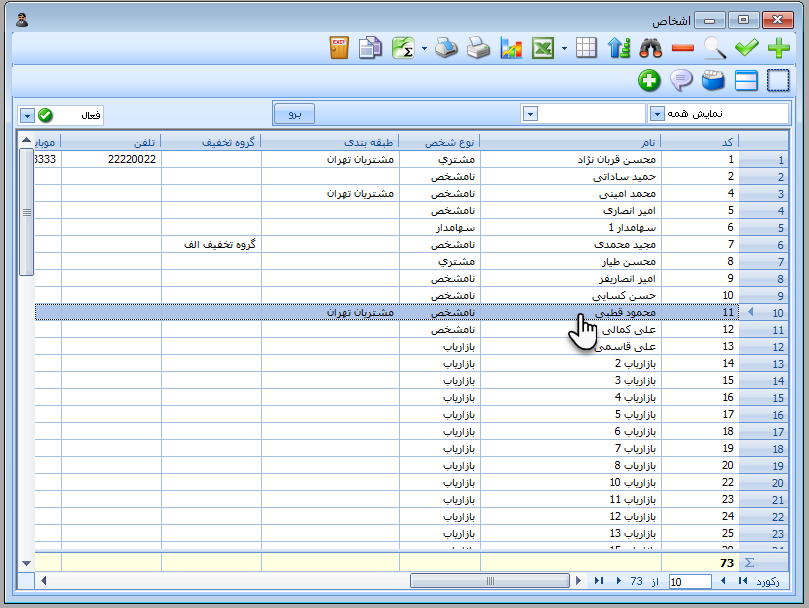
➋ سپس بر روی دستور "ویرایش" کلیک کنید.
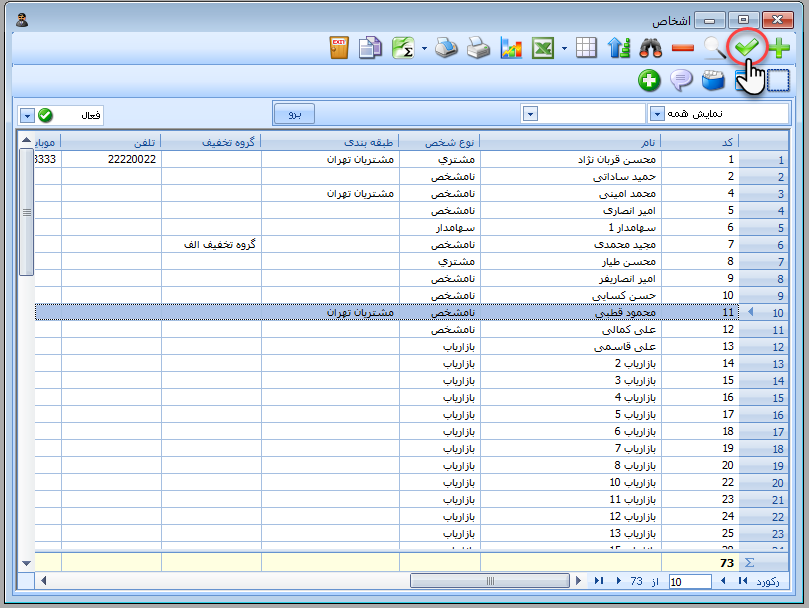
➌ فرم "ویرایش شخص" نمایان می شود و اطلاعات فعلی شخص انتخاب شده را به شما نشان می دهد.
➍ اطلاعاتی را که قصد ویرایش آنها را دارید، تغییر بدهید و سپس بر روی دکمه "ثبت و خروج" کلیک کنید تا تغییرات شما در نرم افزار ذخیره گردند.
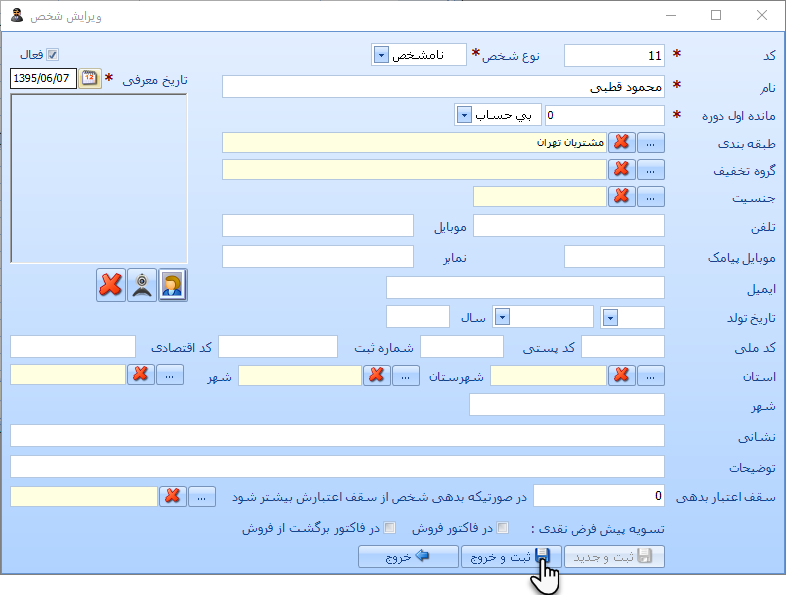
مشاهده مشخصات کامل یک شخص
گاهی اوقات پیش می آید که قصد ویرایش اطلاعات را ندارید، و صرفا می خواهید مشخصات کامل یک شخص را مشاهده کنید. در این صورت به شکل زیر عمل کنید :
➊ ابتدا در فرم "اشخاص"، شخصی را که قصد مشاهده مشخصات کامل آن را دارید، انتخاب کنید. برای انتخاب شخص کافیست تا بر روی ردیف مربوط به آن کلیک کنید تا در حالت انتخاب قرار گیرد. رنگ ردیف انتخاب شده از سایر ردیف ها متمایز می گردد.
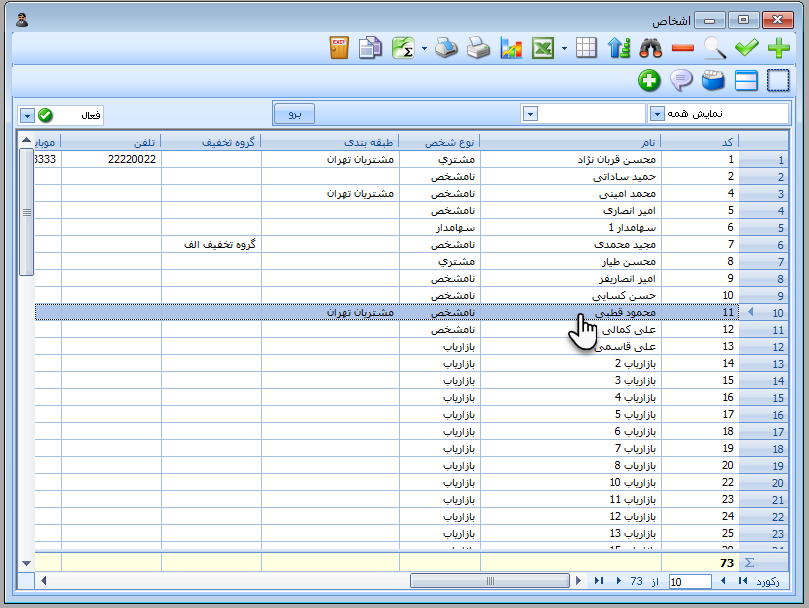
➋ سپس بر روی دستور "مشاهده" کلیک کنید.
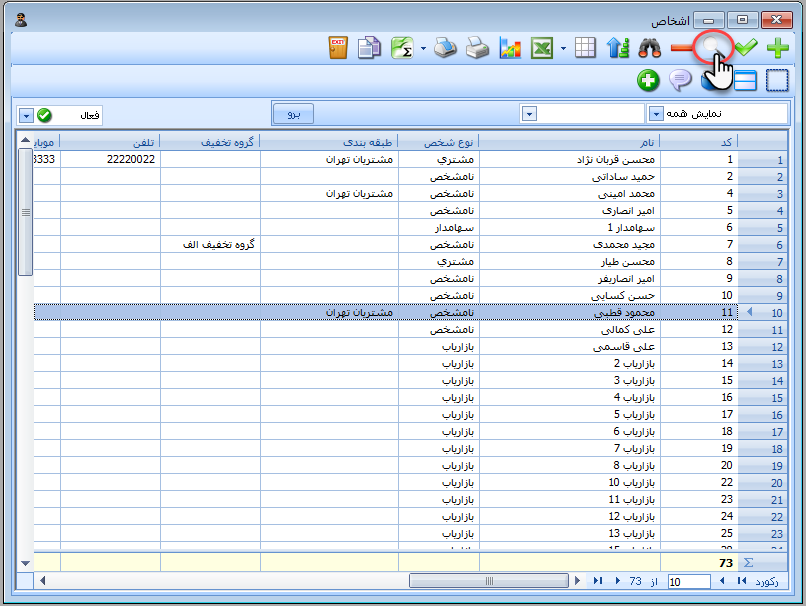
➌ فرم "مشاهده شخص" مشابه تصویر زیر نمایان می شود و مشخصات کامل شخص انتخاب شده را به شما نشان می دهد.
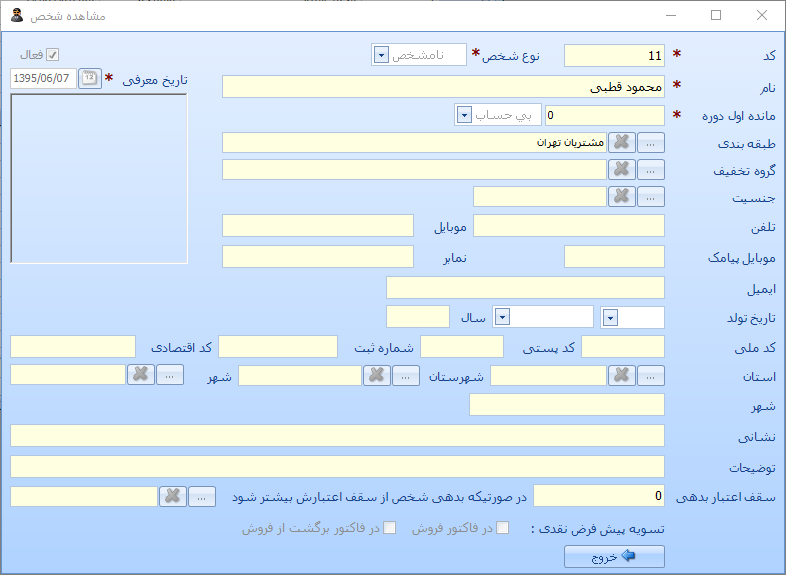
حذف اشخاص
اگر می خواهید طرف حسابی را از لیست حذف کنید به شکل زیر عمل کنید :
➊ ابتدا در فرم "اشخاص"، شخصی را که قصد حذف آن را دارید، انتخاب کنید. برای انتخاب شخص کافیست تا بر روی ردیف مربوط به آن کلیک کنید تا در حالت انتخاب قرار گیرد. رنگ ردیف انتخاب شده از سایر ردیف ها متمایز می گردد.
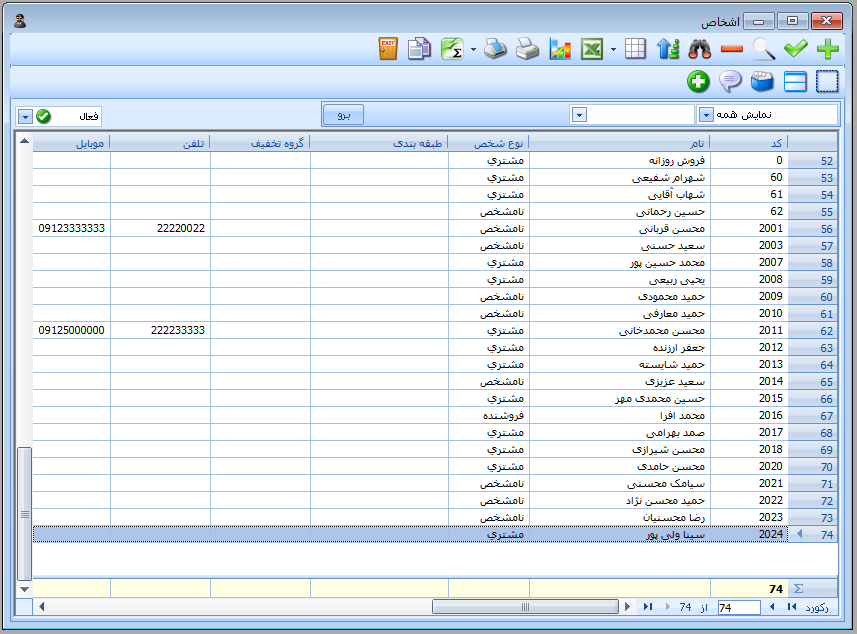
➋ سپس بر روی دستور "حذف" کلیک کنید.
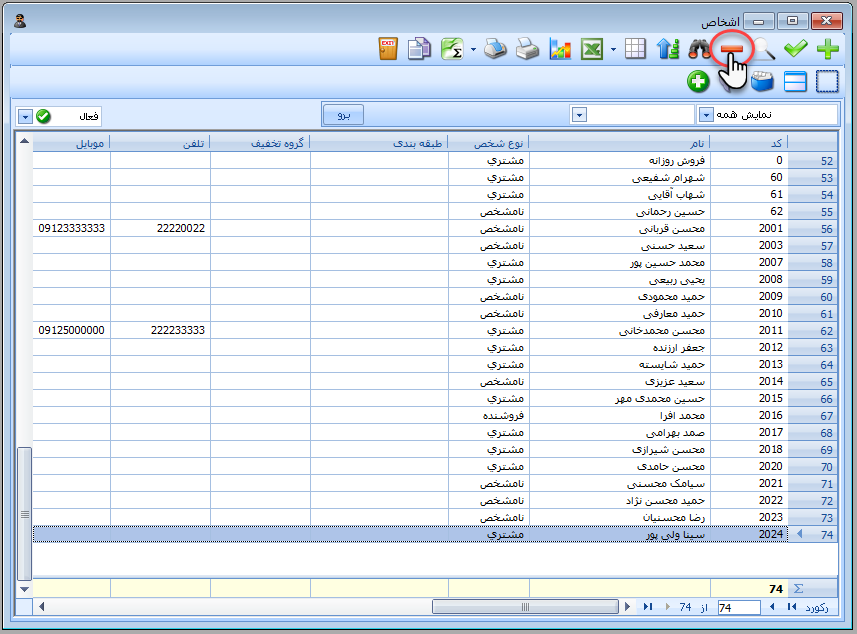
➌ پیغامی نمایان می شود و از شما در مورد حذف شخص مربوطه تایید می خواهد. بر روی Yes کلیک کنید.
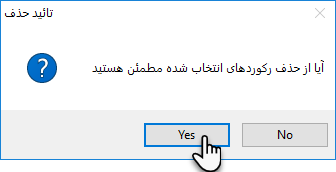
➍ شخص مربوطه از نرم افزار حذف می گردد و پیغامی مبنی بر موفقیت آمیز بودن حذف را مشاهده خواهید کرد، بر روی OK کلیک کنید.
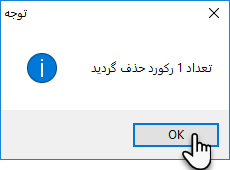
نکات مهمی در ارتباط با حذف اشخاص
شما تا زمانیکه یک شخص در نرم افزار دارای سوابقی نباشد می توانید وی را حذف نمایید، اما به محض اینکه برای آن شخص سوابقی ایجاد گردید، به عنوان مثال فاکتوری به نام وی ثبت شد، دیگر قادر به حذف آن شخص نخواهید بود. در این وضعیت تنها در صورتی می توانید شخص مربوطه را حذف نمایید که ابتدا کلیه سوابق مرتبط با وی را از نرم افزار حذف کرده باشید.
در صورتی که شخصی که قصد حذف کردنش را دارید دارای سوابقی باشد، نرم افزار پیغام زیر را به شما نشان می دهد و حذف اطلاعات صورت نمی پذیرد.
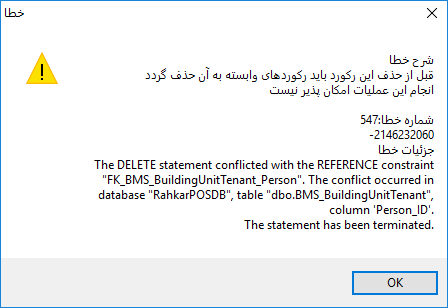
غیرفعال کردن اشخاص
اگر طرف حسابهایی در نرم افزار وجود داشته باشند که قبلا با شما کار می کردند، ولی مدتهاست دیگر با آنها مراوده مالی ندارید، وجود این طرف حسابها معمولا منجر به ازدیاد و شلوغی بی مورد لیست اشخاص خواهد شد. در این وضعیت می توانید طرف حساب مربوطه را "غیر فعال" نمایید تا از لیست شما حذف گردد.
نکته : اشخاصی را که غیر فعال می کنید، از اطلاعات شما حذف نمی گردند، بلکه دیگر در لیست اشخاص نمایش داده نخواهند شد، احیانا اگر در آینده مجددا با آنها مراوده مالی را آغاز کنید، امکان اینکه دوباره آنها را "فعال" نمایید، وجود دارد.
روش غیر فعال کردن یک شخص
➊ ابتدا در فرم "اشخاص"، شخصی را که قصد غیر فعال کردن آن را دارید، انتخاب کنید. برای انتخاب شخص کافیست تا بر روی ردیف مربوط به آن کلیک کنید تا در حالت انتخاب قرار گیرد. رنگ ردیف انتخاب شده از سایر ردیف ها متمایز می گردد.
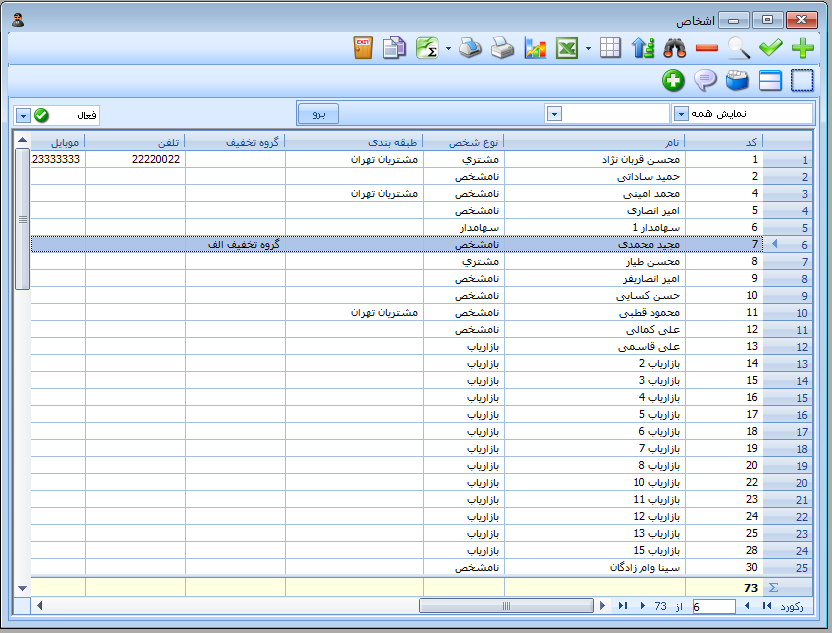
➋ سپس بر روی دستور ویرایش کلیک کنید.
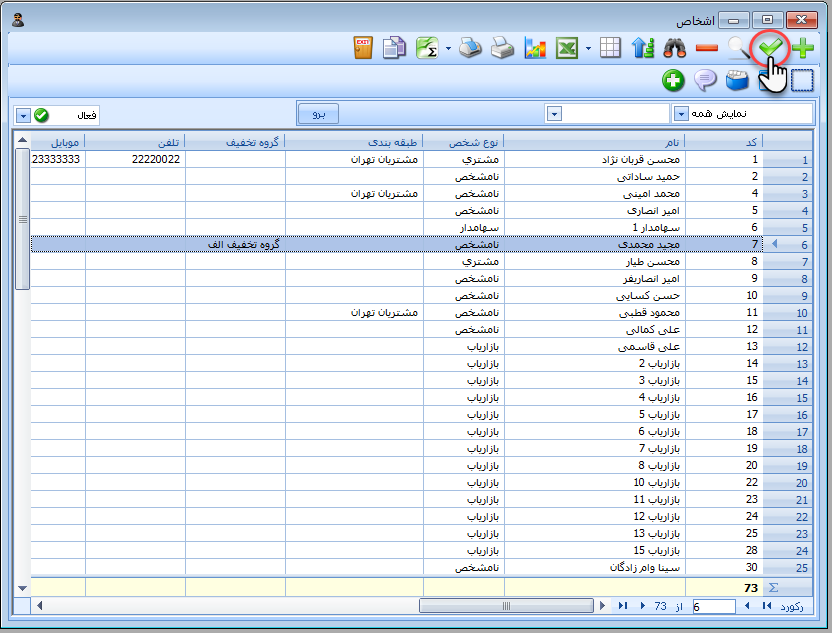
➌ فرم "ویرایش شخص" نمایان می شود. تیک گزینه "فعال" را بردارید و بر روی دکمه "ثبت و خروج" کلیک کنید.
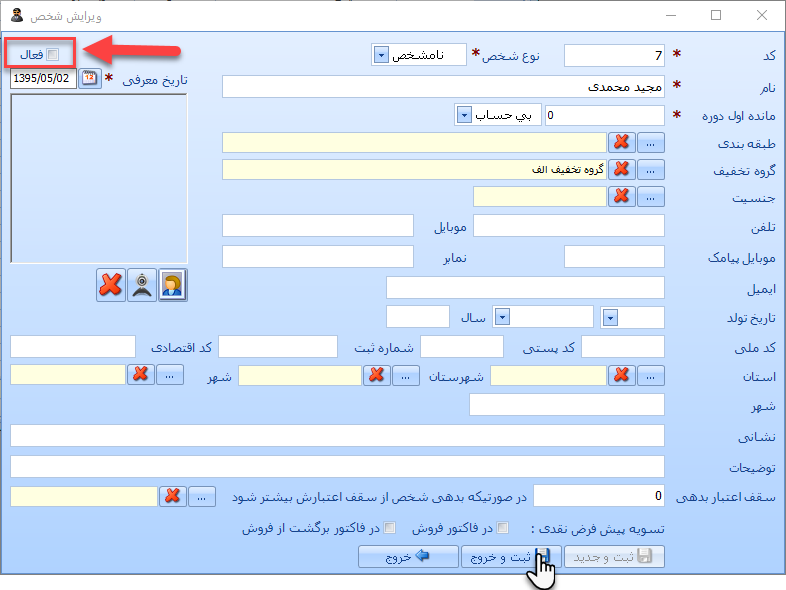
➍ شخص مربوطه غیر فعال می شود و در لیست اشخاص مخفی می گردد.
روش فعال کردن مجدد، اشخاص غیر فعال شده
➊ ابتدا در فرم "اشخاص" بر روی کادر باز شدنی دستور "فعال" کلیک کنید.
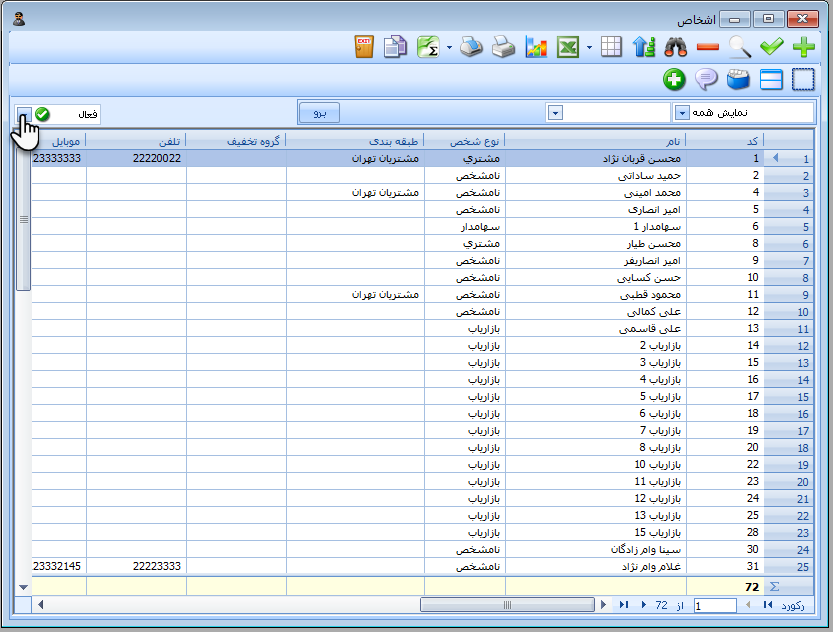
➋ در فهرست کشویی باز شده، گزینه "غیر فعال" را انتخاب کنید.
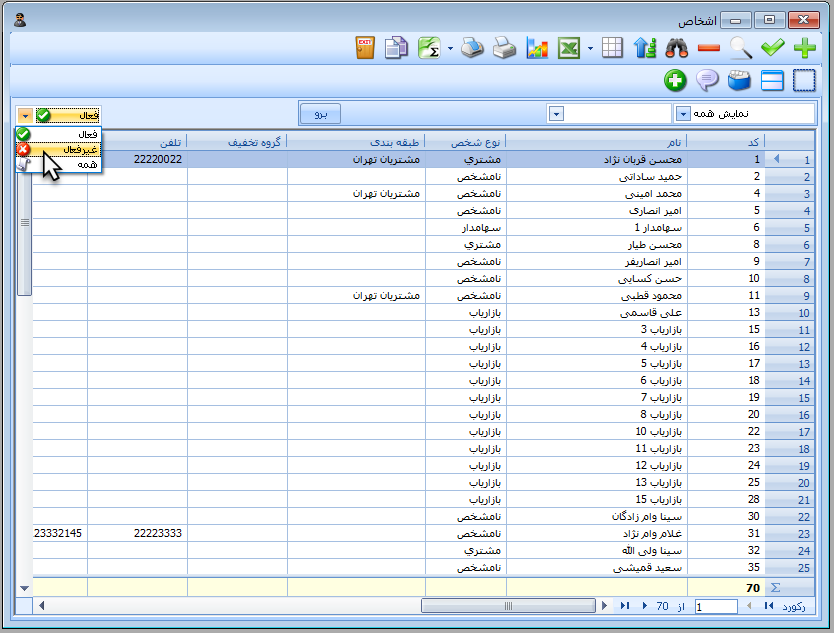
➌ لیست کلیه اشخاصی که غیر فعال کرده اید به شما نمایش داده می شود.
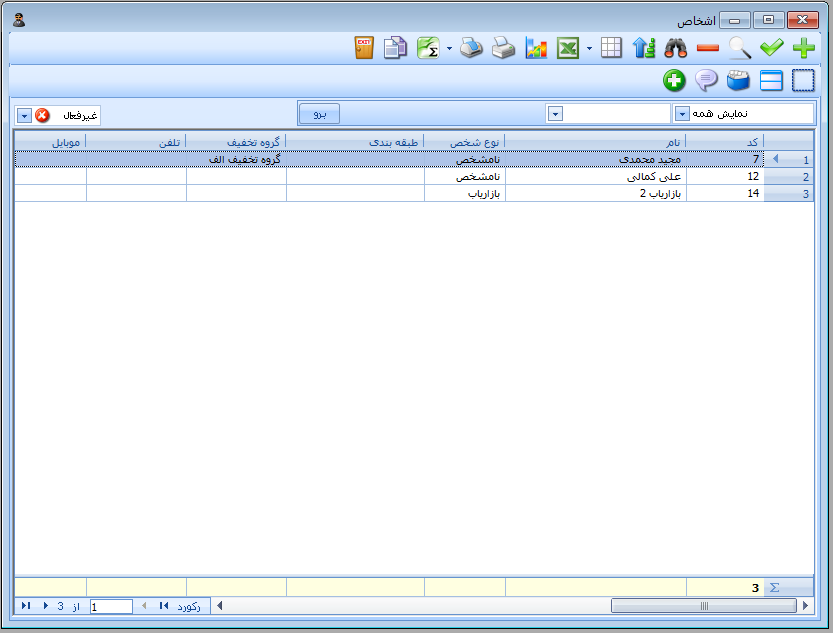
➍ شخصی را که قصد فعال کردن آن را دارید در لیست انتخاب کنید. و سپس بر روی دستور "ویرایش" کلیک کنید.
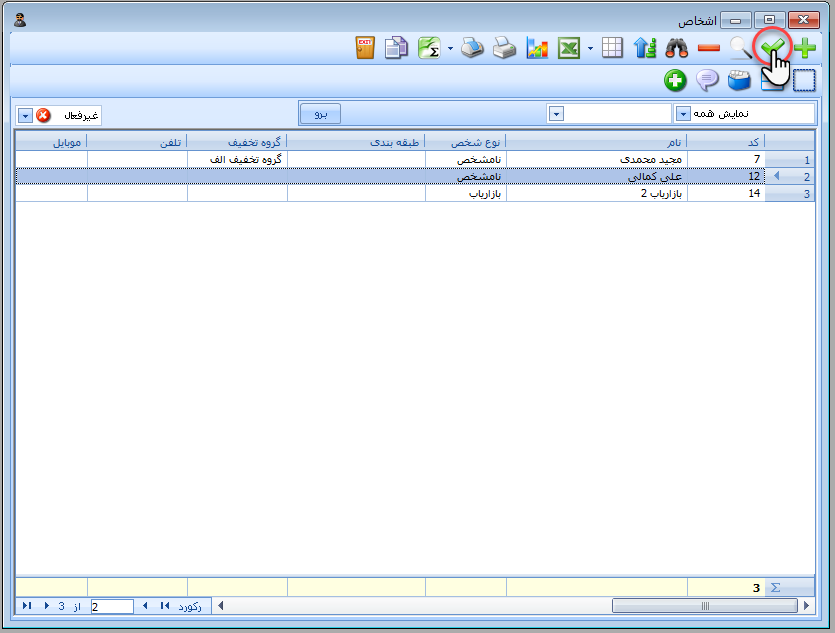
➎ فرم "ویرایش شخص" ظاهر می شود. گزینه "فعال" را تیک بزنید و بر روی دکمه "ثبت و خروج" کلیک کنید.
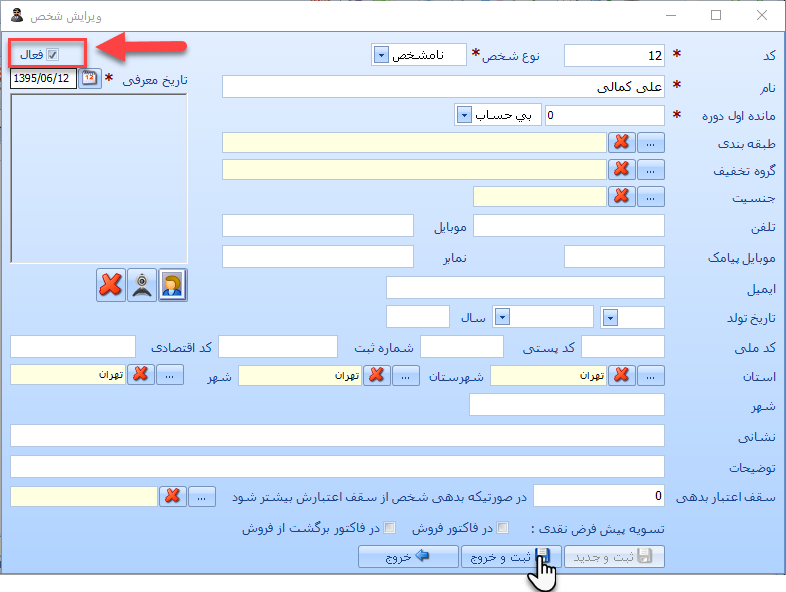
➏ شخص مربوطه در لیست اشخاص غیر فعال مخفی می گردد و مجددا به لیست فعال ها باز می گردد.
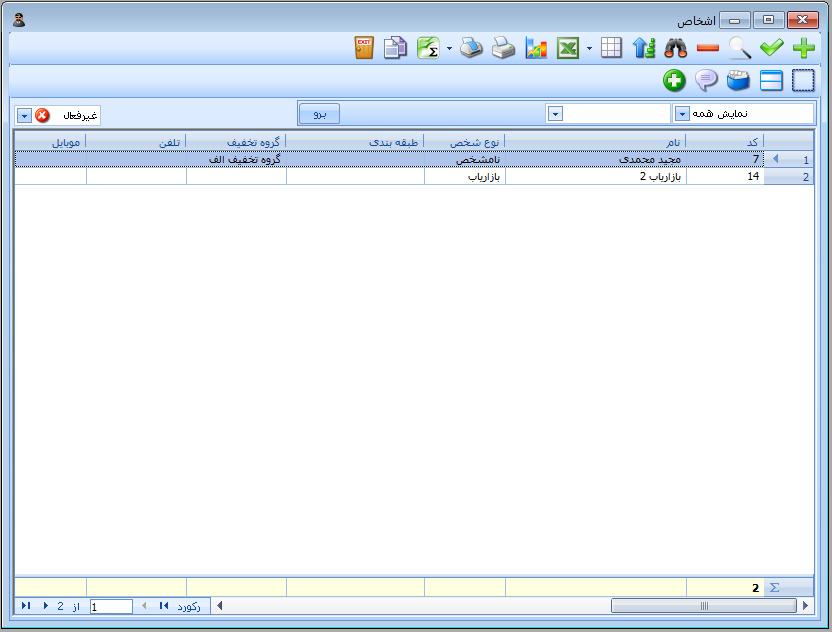
➐ در دستور "فعال" مجددا گزینه "فعال" را از فهرست انتخاب کنید تا به وضعیت عادی نمایش اشخاص باز گردید.
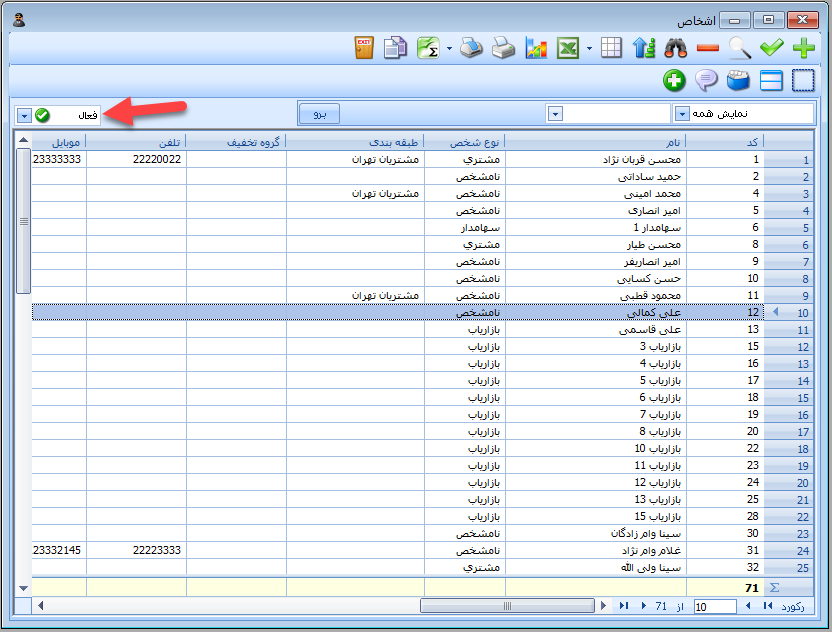
جستجوی طرف حسابها (اشخاص)
به مرور زمان که طرف حسابهای معرفی شده در نرم افزار شما افزایش می یابند، طبیعتا یافتن آنها مشکل تر خواهد شد، خوشبختانه نرم افزار فروشگاهی راهکار امکانات کامل و متنوعی را برای جستجوی اشخاص در اختیار شما قرار می دهد. در این زمینه لینک آموزشی زیر شما را با ابزارهای قدرتمند جستجوی اطلاعات در نرم افزار حسابداری فروشگاهی راهکار آشنا می سازد.
روش های جستجوی اطلاعات
مرتب سازی اطلاعات
ممکن است تمایل داشته باشید طرف حسابهای شما بر اساس "کد" آنها مرتب شوند. شاید هم بخواهید بر اساس "نام" مرتب سازی شوند. همینطور ممکن است تمایل داشته باشید تا طرف حسابهایی که جدیدتر هستند در بالای لیست نمایش داده شوند و یا بر عکس این حالت.
خوشبختانه نرم افزار فروشگاهی راهکار، امکانات متنوعی در زمینه ترتیب نمایش اطلاعات در اختیار شما قرار می دهد. آموزش زیر می تواند در این زمینه شما را کمک کند.
مرتب سازی نتایج جستجو
برای مشاهده فهرست کامل آموزشهای این دوره بر روی لینک زیر کلیک کنید :
دوره آموزش جامع نرم افزار حسابداری فروشگاهی راهکار
دوره آموزش جامع نرم افزار حسابداری فروشگاهی راهکار





نمایش دیدگاه ها (0 دیدگاه)
دیدگاه خود را ثبت کنید: